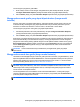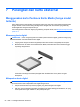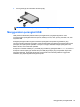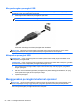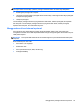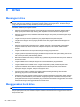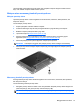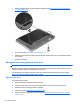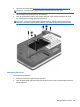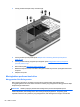HP Notebook User Manual - Windows 8
Untuk mengatur pengaturan grafis AMD:
1. Buka Catalyst Control Center dengan mengeklik kanan pada desktop Windows, lalu pilih
Configure Switchable Graphics (Konfigurasi Mode Grafis yang Dapat Dipertukarkan).
2. Klik tab Power (Daya), lalu pilih Switchable Graphics (Mode Grafis yang Dapat Dipertukarkan).
Menggunakan mode grafis yang dapat dipertukarkan (hanya model
tertentu)
Dengan mode grafis yang dapat dipertukarkan, Anda dapat beralih di antara mode Performa dan
mode Hemat Daya. Mode grafis yang dapat dipertukarkan hanya tersedia pada sistem operasi
Windows 7 Professional, Windows 7 Home Premium, dan Windows 7 Home Basic.
Untuk mengatur pengaturan mode grafis yang dapat dipertukarkan:
1. Dari desktop Windows, klik kanan pada desktop, lalu pilih Configure Switchable Graphics
(Konfigurasi Mode Grafis yang Dapat Dipertukarkan).
2. Klik tab Power (Daya), lalu pilih Switchable Graphics (Mode Grafis yang Dapat Dipertukarkan).
Mode grafis yang dapat dipertukarkan akan menetapkan masing-masing aplikasi ke mode Performa
atau mode Hemat Daya, sesuai kebutuhan dayanya. Anda juga dapat secara manual mengubah
pengaturan untuk masing-masing aplikasi dengan mencari aplikasi tersebut di dalam menu gulung
Recent Applications (Aplikasi Terkini), atau dengan mengeklik Browse (Telusuri) yang terletak di
bawah Other Applications (Aplikasi Lainnya). Anda dapat beralih di antara mode Performa dan
mode Hemat Daya.
CATATAN: Untuk informasi lebih lanjut, lihat Bantuan perangkat lunak grafis yang dapat
dipertukarkan.
Menggunakan mode dua grafis (hanya model tertentu)
Jika sistem Anda dilengkapi dengan mode dua grafis (dua GPU atau lebih yang ditambahkan), Anda
dapat mengaktifkan Mode Dua Grafis AMD Radeon untuk meningkatkan kemampuan dan performa
aplikasi untuk aplikasi layar penuh yang menggunakan DirectX versi 10 atau 11. Untuk informasi
lebih lanjut tentang DirectX, lihat
http://www.microsoft.com/directx.
CATATAN: Sistem dengan mode dua grafis hanya mendukung pemilihan otomatis sesuai
kebutuhan daya (skema dinamis), dan secara otomatis menetapkan mode Performa atau mode
Hemat Daya untuk masing-masing aplikasi. Namun, Anda dapat mengubah pengaturan tersebut
secara manual untuk aplikasi tertentu.
Untuk mengaktifkan atau menonaktifkan mode Dua Grafis AMD Radeon, centang atau jangan
centang kotak pilihan di bagian AMD Radeon Dual Graphics yang terletak pada tab Performance
(Performa) dalam Catalyst Control Center.
CATATAN: Untuk informasi lebih lanjut, lihat Bantuan perangkat lunak AMD.
Mode grafis yang dapat dipertukarkan/mode dua grafis (hanya model tertentu) 51